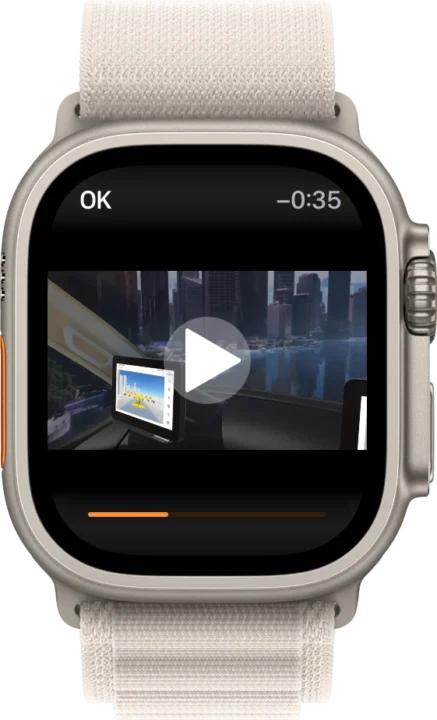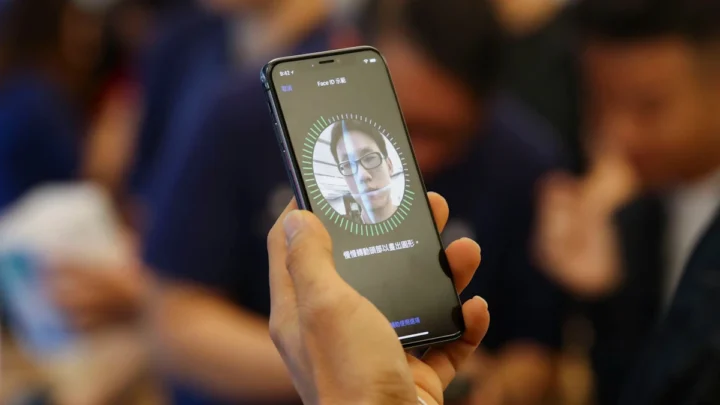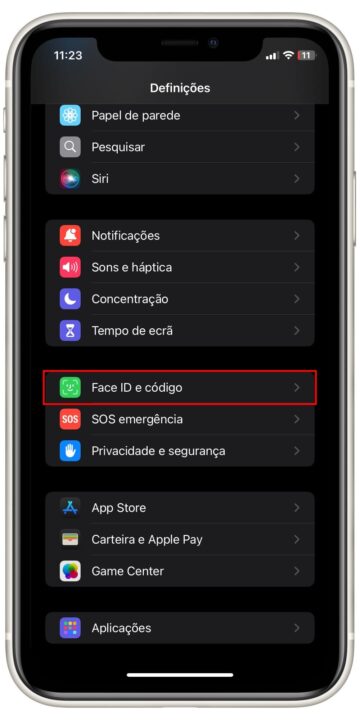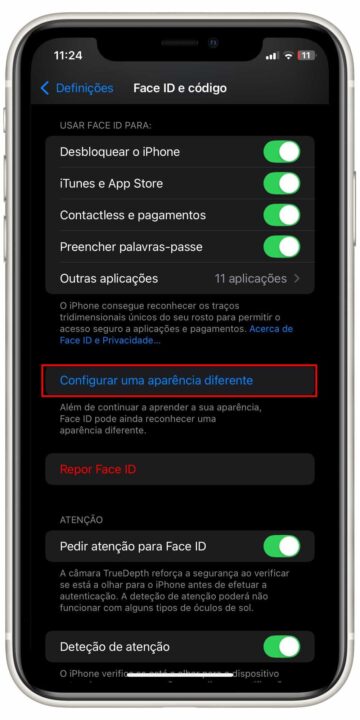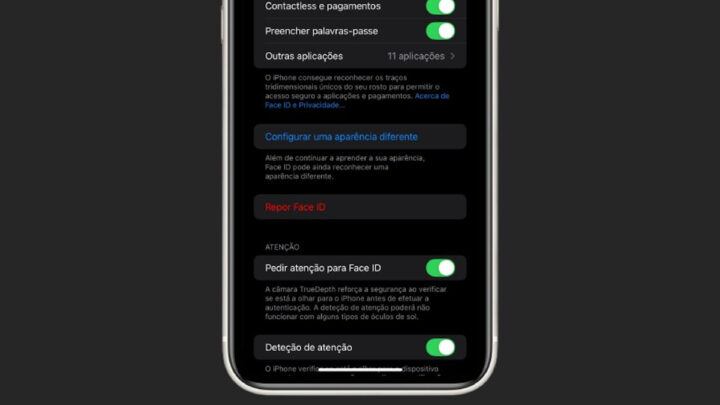A Apple superou as expectativas e bateu recordes com os resultados do trimestre divulgado agora. Isso aconteceu com uma procura crescente pelo do iPhone, aumento da receita de serviços e resiliência nos principais mercados internacionais, mesmo com o fantasma das tarifárias e as questões sobre a sua IA.
iPhone volta a ser essencial neste trimestreNo trimestre terminado a 28 de junho de 2025, a Apple registou uma receita de 94 mil milhões de dólares, representando um aumento de 10% face ao período homólogo. O lucro líquido foi de 23,43 mil milhões, tendo subido de 21,45 mil milhões no ano passado, superando as estimativas.
O CEO Tim Cook celebrou os resultados, referindo que a Apple orgulha-se de reportar um recorde de receitas no trimestre de junho, com um crescimento de dois dígitos no iPhone, Mac e Serviços e crescimento em todo o mundo, em todos os segmentos geográficos.
O iPhone foi o principal motor de crescimento, gerando 44,6 mil milhões de dólares em vendas. Isto acima dos 39,2 mil milhões do ano anterior. Superou em muito a maioria das previsões e reforçou o domínio do iPhone, mesmo com os concorrentes a intensificarem a sua expansão global.
Serviços guiaram as receitas da Apple
O segmento de Serviços, que abrange a App Store, Apple Pay, Apple TV+, Apple Music e iCloud, também estabeleceu um novo recorde. A receita atingiu os 27,4 mil milhões de dólares, com um aumento de 13% em relação ao ano passado.
As vendas de Mac também registaram um crescimento de dois dígitos, atingindo os 8 mil milhões de dólares. Em contrapartida, as receitas do iPad e dos Wearables registaram diminuições modestas, mas estas foram mais do que compensadas pelos negócios principais e de serviços.
O crescimento foi generalizado, incluindo principalmente a China, onde a Apple superou as expectativas, com 15,4 mil milhões de dólares em vendas. A empresa tinha projetado um obstáculo de 900 milhões de dólares em tarifas neste trimestre, mas superou o desafio com sucesso, em parte acelerando a sua mudança na fabricação de dispositivos da China para a Índia.
Fonte: Pplware.